快速回答:
如果您傾向於線上下載 YouTube 影片,您可以使用像 KeepVid 這樣的在線 YouTube 影片下載器。如果要以更安全和更快的方式從 YouTube 下載影片,您可以使用桌面 YT 影片下載程式,如 SurFast Video Downloader。
下載 YouTube 影片一直是廣大使用者熱衷的需求,其背後的原因包含了能夠離線觀賞、永久保存以及進行影片剪輯等多種用途。鑑於這些需求,本篇指南精選了五種 YT 下載的熱門方法,將逐步教導您如何在電腦上下載 YouTube 影片下載、如何線上下載 YouTube 影片以及如何在 iPhone 或 Android 手機上進行 YT 影片下載等。
目錄
如何線上下載 YouTube 影片
你是否曾經想過如何免安裝下載 YouTube 影片?最受歡迎的答案是使用線上 YT 影片下載器。
在線下載器通常比桌面應用程式表現更優秀,因為它方便且免費。如果您不介意潛在的安全風險和品質問題,這是一個可用的 YT 下載辦法。
在眾多的線上 YouTube 影片下載服務中,我想向您展示如何使用 KeepVid 進行免安裝 YT 影片下載。這是一個基於網頁的影片下載平台,允許您從 YouTube、Facebook、Instagram 等網站以不同格式和質量下載視頻。
線上下載 YouTube 影片:
步驟 1. 前往 YouTube.com,找到您想要下載的影片,並從地址欄中複製視頻網址。
步驟 2. 前往 KeepVid 網站,將影片網址貼到地址欄中。然後點擊 GO。
步驟 3. 影片加載完成後,點擊下載。
步驟 4. 如果您被重新導向到另一個網站,請關閉該網站並返回 KeepVid 再次點擊下載。
步驟 5. 滑動到底部查看所有的下載選項。
步驟 6. 找到您喜歡的格式和解析度,然後右鍵點擊下載按鈕,選擇另存為。
步驟 7. 選擇影片的存儲路徑,然後點擊保存以開始下載 YT 影片。
步驟 8. 當下載過程結束後,您可以前往選定資料夾查看影片。
注意:正如您所看到的,您也可以使用這個 YT 影片下載網站下載帶字幕的 YouTube 影片,並將 YouTube 轉換為 MP3。

如何在 Mac 上下載 YouTube 影片
當您使用網路搜尋“下載 YouTube 影片 Mac”或“免費下載 YouTube 影片 Mac”等關鍵詞時,很可能會找到不少有效的方法,能在 Mac 上成功下載 YouTube 視頻。實際上,除了上述提到的在線 YouTube 下載服務之外,還有一種選擇,那就是利用 SurFast 影片下載器這類的桌面版 Mac 影片下載軟體,讓您直接在 Mac 上任意下載油管影片。
SurFast 影片下載器支援多種影片分享平台,對於 YouTube 更是表現卓越。作為一款專業的 YT 下載工具,它具備下列特色功能:
- 批量下載影片
- 下載播放列表、頻道及直播
- YouTube 轉 MP3
- 下載 YouTube 音樂
如果您經常需要從 YouTube、TikTok、Facebook 或其他網站下載視頻,使用這樣的 Mac 影片下載程式是一個明智的選擇,因為它比在線工具更穩定可靠。
在 Mac 上下載 YouTube 影片:
步驟 1. 從您的 Mac 上啟動 SurFast Video Downloader,然後將 YT 影片網址複製到該程式。

步驟 2. 選擇您喜歡的影片格式和品質,然後點擊下載開始下載 YouTube 影片到您的 Mac。

步驟 3. 等待 YouTube 影片下載過程完成,然後在完成列表中查看影片。

如您所見,SurFast Video Downloader 也可幫助您下載帶字幕的 YouTube 影片,並為您提供 8K YouTube 影片下載的選項。如果您想知道如何在 Mac 上免安裝下載YouTube影片,請查看相關指南。
如何將 YouTube 影片下載到電腦
毫無疑問,上述兩種方法:在線 YT 影片下載器 – KeepVid 和桌面影片下載程式 – SurFast Video Downloader 也適用於在 Windows 電腦上下載視頻。但還有其他選擇可以將 YouTube 視頻保存到Windows 11、10、8 或 7。
有了瀏覽器擴展,您也可以免費下載 YouTube 影片而無需任何軟件。將擴展添加到您的瀏覽器(例如 Google Chrome 或 Firefox)後,您將在影片播放頁面上看到一個下載按鈕,這是由 YouTube 影片下載擴展添加的。有了這個按鈕,您可以直接從網站上下載任何您喜歡的 YouTube 影片到電腦。
值得注意的是,此類擴展可能會輕易被 Google 禁止,尤其是用於 YT 下載的擴展。因此,建議選擇 Firefox 或其他瀏覽器的YT 影片下載擴充功能。您可以前往 Firefox 的「附加元件和主題」來找到您喜歡的 Firefox YouTube Downloader 擴展,或者嘗試這裡介紹的 – Easy YouTube Video Downloader Express。(您也可以使用它來在 Windows 10 上下載 YouTube 影片。)
下載 YouTube 影片到電腦:
步驟 1. 將 YouTube 影片下載拓展添加到您的瀏覽器。
步驟 2. 前往 YouTube,找到您想要下載的影片,然後點擊播放該視頻。
步驟 3. 點擊下方的下載按鈕,並選擇您需要的品質和格式。
步驟 4. 選擇存儲資料夾,然後點擊保存開始下載 YT 影片。
步驟 5. 前往您電腦上的下載資料夾觀看影片。
注意:這種服務非常方便。但是,如果您想一次下載多個 YouTube 視頻,它會非常地耗時。

另一個將 YouTube 視頻保存到電腦的流行方法是使用 VLC。如果您不知道如何使用它,請查看有關如何使用 VLC 下載YouTube 影片的指南。
如何在筆記型電腦上下載 YT 影片
不論您是否倚賴特定軟體,都可在筆電上成功下載 YouTube 影片。在線 YouTube 下載器、桌面版影片下載軟體以及 YT 下載瀏覽器擴展,都是有助於將 YouTube 影片儲存至筆記型電腦的有效工具。欲了解更多詳盡的操作指南及相關竅門,請參閱有關如何在筆記型電腦上下載 YouTube 影片的完整教程。
如何在手機上下載 YouTube 影片
與將 YouTube 影片下載到 Mac、PC 或筆記本電腦不同,直接在 iPhone 或 Android 手機上下載 YouTube 影片的選擇較少。例如,在蘋果應用商店中沒有可供下載 YouTube 影片到 iPhone 的 YouTube 影片下載應用程式。
幸運的是,通過訂閱 YouTube Premium 服務,您可以將 YouTube 音樂、影片等下載到您的移動裝置,包括 iPhone、iPad、Android 手機和平板電腦,以便離線觀看。缺點是下載的視頻僅可離線播放 29 天。因此,如果您需要永久保存 YouTube 視頻,一個技巧是先將 YT 影片下載到電腦,然後將下載的內容傳輸到您的移動裝置。
在手機上下載 YouTube 影片:
步驟 1. 通過 YouTube 應用程式訂閱 YouTube Premium。
步驟 2. 播放您想要下載的影片。
步驟 3. 點擊影片下方的下載按鈕。
步驟 4. 前往下載資料夾查看該影片。
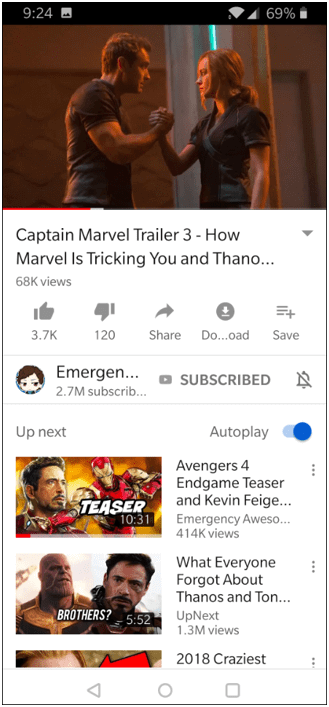
如果您不想使用 YouTube Premium,請查看如何在 iPhone 上下載 YouTube 影片或如何在 Android 下載 YouTube 影片的相關指南獲取更多有效方案。您也可以學習如何無需 YouTube Premium 下載 YouTube 影片來查看不需要付費服務的 YT 下載辦法。
YT 影片下載常見問題
當您下載油管影片時,您可能會有以下問題:
有沒有可以下載 YouTube 影片的下載器?
是的,有的。YT 下載器主要有三種類型:線上服務,例如 YTD Video Downloader;影片下載軟體,例如SurFast Video Downloader;以及瀏覽器擴展,例如Easy YouTube Video Downloader。這些工具都能讓您輕鬆下載 YouTube 上的影片或者短片。
如何下載帶字幕的 YouTube 影片?
儘管市面上有很多影片下載器可以幫助您下載 YT 影片,但並非所有工具都支持下載 YT 字幕。幸運的是,透過 SurFast Video Downloader,您可以輕鬆地下載帶有字幕的 YouTube 影片。
如何免費下載 YouTube 影片?
要免費下載 YouTube 影片,建議使用在線 YouTube 視頻下載器。然而,儘管這些下載器是免費的,但大多數都會有廣告和重定向。因此,當您尋求免費方法時,需要做好面對廣告和重定向的準備。
結論
本指南匯集了大部分已被證明確實有效的 YT 影片下載方法。除了前述提及的工具和網站以外,網路上還存在許多其他選項可供探索。因此,您同樣可以自行搜尋其他 YouTube 影片下載軟體或服務來滿足自身需求。
關於作者
相關文章
-
YouTube 轉 FLV 的 3 種快速方法
閱讀本篇指南,您會知道如何將 YouTube 轉換為 FLV 格式。然後您便可以在您的裝置上隨意下載喜歡的 YouTube 影片。
Myra Xian 更新於 -
將 YouTube 影片下載至 iTunes 的 3 種方法
請參閱此指南中的簡單提示,並使用其中任何一個方法在您的電腦上成功將 YouTube 影片下載到 iTunes。
Myra Xian 更新於 -
YouTube 轉 WebM:下載 YouTube 影片為 WebM
不論你是偏好使用穩定的應用程式,還是想要找個方便又迅速的線上服務,都有適合的工具能幫你把 YouTube 影片轉成 WebM 格式。挑一個適合你裝置的 YouTube 下載器吧,各式各樣的選擇絕對能满足你的需求。
Myra Xian 更新於

